UE5 调整光线渲染操作来说,也是比较常见的,今天渲云小编带大家来聊聊UE5 调整光线渲染有哪些常见方法?
影响曝光和亮度调整的操作(常见):

一、编辑预览模式设置
(编辑预览模式)
可以选择开启/关闭眼部适应等选项。
二、开启/关闭自动曝光
项目设置

选择开启/关闭自动曝光。
三、增加曝光后期滤镜
1、场景中放置后期盒子。
2、设置曝光参数。

3、选择应用全局/应用局部。

四、光源强度设置
1、天光光照强度设置
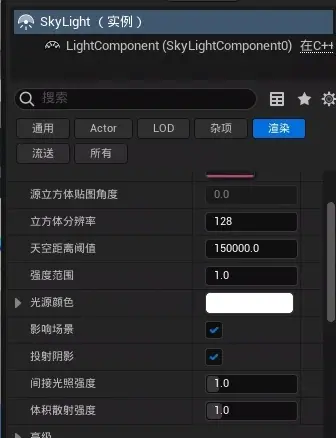
2、直线光照强度设置。
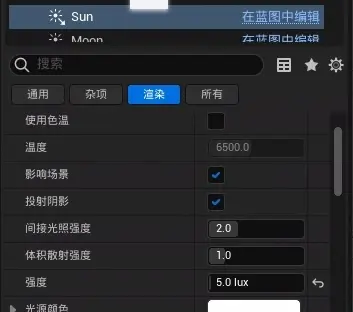
顺便可以调整光照颜色/冷暖色等。
五、叠加增强光照
如果以上操作依然达不到效果,可以考虑复制一个光照到场景中实现增强。
六、开启Lumen
Lumen的介绍
1、可以在后期盒子开启。
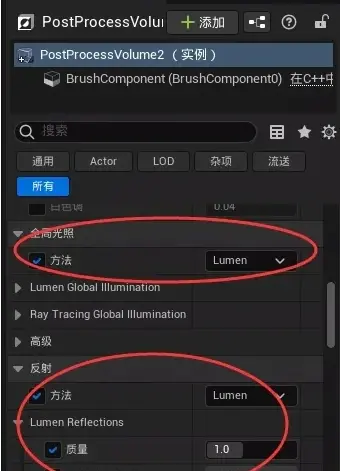
2、在项目设置里开启。

细节追踪:可以追踪每个网格体的距离场,进行更高品质的渲染,需要更多的性能(适用于小场景)。
全局追踪:快速追踪全局的距离场,品质没有细节追踪高,节省性能(适用于大场景)。
(1)以下两个选项一般启用Lumen后系统会自动开启(可忽略),如果没自动开启需要手动开启。
开启网格体距离场:
启用Lumen全局光照需要开启
阴影设置:
阴影贴图:效果低于虚拟阴影贴图,阴影效果有狗牙感 虚拟阴影贴图:阴影效果更精细,提升阴影分辨率,性能开销增加(建议开启)。
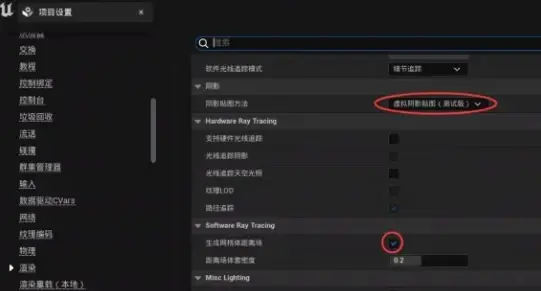
(2)开启硬件追踪的方法:
点击“支持硬件光线追踪” - 在开启使用硬件光线追踪(硬件追踪可以追踪的几何体更多,性能开销最大)。

(3)启动虚拟纹理。
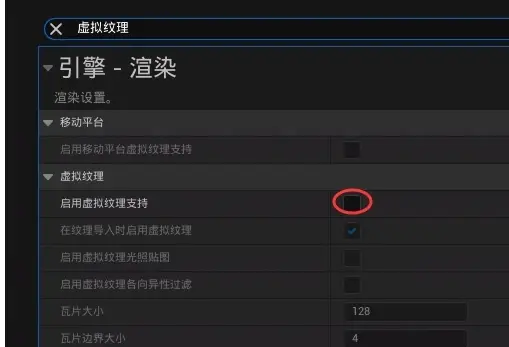
(4)目标RHI( 系统默认设置,可忽略)
项目设置 - Windows - 默认RHI - DX12(选择DX12能发挥出最好的效果)。

后期渲染的过程中,如果项目文件比较大的话,建议还是采用云渲染,毕竟本身渲染场景模型过大,视频过大,渲染就很容易出现异常的,
像渲云渲染来说,在售后服务上,专业的技术团队7*24h提供服务。

截至目前,渲云影视客户端支持的软件囊括D5、Unreal Engine、3ds Max、Maya、C4D、Houdini、Clarisse、keyshot、katana、Blender、NUKE、VRAY Standalone、Vred等,基本涵盖业内CG人会使用到的各类常规软件,目前还在不断增加ing,满足不同用户的软件差异性需求。